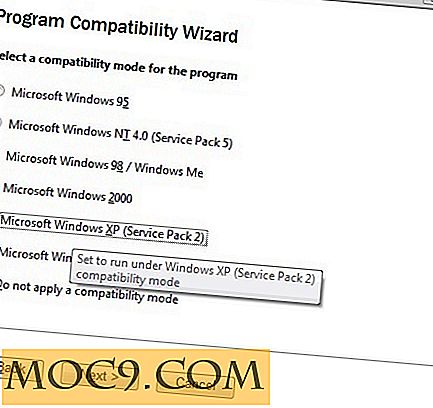Πώς να δημιουργήσετε Deb πακέτα με Debreate
Το σύστημα διαχείρισης πακέτων του Ubuntu, το οποίο οφείλει στο μεγάλο αδερφό του Debian, το καθιστά απλούστερο καθώς καταφέρνει να διατηρήσει το σύστημά σας ενημερωμένο. Είτε μέσω προγραμμάτων GUI είτε χρησιμοποιώντας το " apt-get ", με εντυπωσιάζει συνεχώς. Υπάρχουν όμως περιπτώσεις όπου δεν μπορείτε να αποκτήσετε κάποιο συγκεκριμένο πρόγραμμα σε μορφή DEB ή ίσως θέλετε να διανείμετε το δικό σας λογισμικό για άλλους χρήστες του Debian και του Ubuntu. Συνδυάζοντας ένα πακέτο DEB με το χέρι είναι ένα δύσκολο έργο ... ευτυχώς, το Debreate διευκολύνει τη συσκευασία λογισμικού για εύκολη εγκατάσταση.
Σημείωση : Αυτό είναι το δεύτερο μέρος της δημιουργίας της σειράς πακέτων deb. Μπορείτε να διαβάσετε το πρώτο μέρος: Τα βασικά της διαχείρισης πακέτων Debian: DEB Packages [Linux 101] εδώ.
Εγκατάσταση & Εκκίνηση του Debreate
Το πρώτο πράγμα που πρέπει να κάνουμε είναι να εγκαταστήσουμε το Debreate. Μπορείτε να κατεβάσετε το πακέτο από το Sourceforge εδώ, στη συνέχεια να το εγκαταστήσετε με τον διαχειριστή πακέτων της επιλογής σας ή με την ακόλουθη εντολή:
sudo dpkg -i debreate_0.7.7_all.deb
Στη συνέχεια, μπορούμε να ξεκινήσουμε το Debreate από την KRunner εκτελώντας " debreate " ή κάνοντας κλικ στο στοιχείο στην ενότητα "Ανάπτυξη" του μενού εφαρμογής.
Ξεκινήστε το πρόγραμμα και θα πάρετε την ακόλουθη (πρώτη εκτέλεση) οθόνη, όπως φαίνεται παρακάτω στα αριστερά, ακολουθούμενη από μια οθόνη πληροφοριών, κάτω δεξιά.


Πληροφορίες ελέγχου
Κάνοντας κλικ στο βέλος στην επάνω γωνία, θα μας μεταφερθεί σε μια οθόνη που ονομάζεται "Control". Εδώ θα συμπληρώσουμε τα δεδομένα που θα καταλήξουν στο τμήμα "control.tar.gz" του πακέτου. Θα πρέπει να συμπληρώσετε τα παρακάτω πεδία που εμφανίζονται παρακάτω:
- Συσκευασία: Το όνομα της συσκευασίας πρέπει να αποτελείται μόνο από μικρά γράμματα, αριθμούς, σύμβολα "+", "-" ή ".".
- Έκδοση: Αριθμός έκδοσης-Χρησιμοποιώ το 0.0.1 για αυτήν την αρχική έκδοση.
- Συντηρητής: Το όνομα του ατόμου που συσκευάζει αυτήν την εφαρμογή (αυτό είμαι).
- Ηλεκτρονικό ταχυδρομείο: Η ηλεκτρονική του διεύθυνση.
- Αρχιτεκτονική: Εάν πρόκειται για ένα δυαδικό πακέτο (δηλαδή όχι ένα πακέτο πηγαίου κώδικα που θα συνταχθεί), αυτό πιθανότατα θα είναι ένα από τα εξής: "i386" (για επεξεργαστές 32 bit, όπως επεξεργαστές Pentium ή Core), "amd64" Επεξεργαστές 64 bit, όπως το AMD Phenom ή νεώτερο Intel Core i3 / 5/7) ή "all", που σημαίνει ότι δεν εξαρτάται από τον επεξεργαστή. Δεδομένου ότι πρόκειται για ένα σενάριο κελύφους που θα τρέχει σε οποιαδήποτε έκδοση του Ubuntu, επιλέγω "όλα" .
- Ενότητα: Αυτή είναι η κατηγορία όπου το πακέτο θα βρίσκεται σε ένα μεγαλύτερο αποθετήριο. Δεδομένου ότι το σενάριό μας μας επιτρέπει να εκτυπώνουμε εύκολα έγγραφα από τη σήμανση κειμένου, έχω επιλέξει την ενότητα "Κείμενο" (το ίδιο το Pandoc βρίσκεται στην ενότητα "Κείμενο").
- Προτεραιότητα: Σύμφωνα με τις Συχνές Ερωτήσεις Debian / GNU, αυτό θα πρέπει να είναι "Προαιρετικό" (και πάλι, το ίδιο το Pandoc είναι επίσης "Προαιρετικό").
- Σύντομη περιγραφή: Αυτή η περιγραφή του πακέτου θα εμφανίζεται, για παράδειγμα, σε μια προβολή λίστας σε έναν διαχειριστή λογισμικού, όπως το Κέντρο Λογισμικού ή το Muon.
- Long Description: Αυτή η μακρύτερη περιγραφή θα εμφανιστεί σε μια λεπτομερή προβολή, όπως όταν ένα πακέτο έχει επιλεγεί σε έναν διαχειριστή λογισμικού ή χρησιμοποιώντας το
apt-cache show [package]".

Κάντε κλικ στο δεξί βέλος στην επάνω δεξιά γωνία για να μεταβείτε στην επόμενη οθόνη.
Οι εξαρτήσεις
Το επόμενο πράγμα που θα χρειαστεί να προετοιμάσουμε είναι μια λίστα με οποιαδήποτε άλλα πακέτα που θα χρησιμοποιήσει αυτό το πρόγραμμα. Προφανώς, θα χρειαστούμε να εγκατασταθεί το "Pandoc", καθώς το σενάριο καλεί αυτό το πρόγραμμα και αφού συμπεριλαμβάνουμε ένα γραφικό περιβάλλον, θα πρέπει να βεβαιωθούμε ότι είναι εγκατεστημένο το "Zenity". Θα πρέπει να εισαγάγουμε κάθε ένα από αυτά στην οθόνη Εξαρτήσεις (θα μπορούσαμε επίσης να συμπεριλάβουμε έναν αριθμό έκδοσης, αλλά για αυτό το σενάριο, ανεξάρτητα από την έκδοση του Pandoc και Zenity η διανομή θα πρέπει να αρκεί) και πατήστε το κουμπί "Add" για να το προσθέσετε στη λίστα.

Τώρα, ας συσκευάσουμε κάποια αρχεία!
Τα αρχεία
Το πρώτο πράγμα που πρέπει να κάνετε είναι να συγκεντρώσετε όλα τα αρχεία που θα συμπεριλάβετε και να τα τακτοποιήσετε στη δομή φακέλων που περιγράφεται παραπάνω. Για αυτό το άρθρο, πρόκειται να συσκευάσω το σενάριο pandoc-pub.sh που δημιούργησα σε ένα προηγούμενο άρθρο. Η οθόνη "Αρχεία" σας επιτρέπει να επιλέξετε τα αρχεία μία κάθε φορά και να υποδείξετε σε ποιο φάκελο πρέπει να εγκατασταθούν, όπως φαίνεται παρακάτω. Έχω τρία αρχεία που θα ήθελα να συμπεριλάβω:
- Το ίδιο το σενάριο ... Επειδή αυτό το πρόγραμμα είναι ένα σενάριο κελύφους, είναι αυτόνομο. Θα χρειαστεί να το βάλω στο "/ usr / bin" σύμφωνα με το FHS.
- Στη συνέχεια, θα συμπεριλάβω ένα σύντομο αρχείο README με οδηγίες χρήσης. Αυτό θα γίνει στο "/ usr / share / doc".
- Τέλος, πρόκειται να συμπεριλάβω μια εικόνα. Θα το τοποθετήσω σε "/ usr / share / icons".

Scripts, Changelog, Πνευματικά δικαιώματα
Η επόμενη οθόνη θα σας επιτρέψει να καθορίσετε τα σενάρια "preinst", "postinst", "prerm" και / ή "postrm" που περιγράφονται στο προηγούμενο άρθρο σχετικά με τα βασικά στοιχεία της DEB. Τρεις θα ακολουθήσουν: Changelog (που σας επιτρέπει να περιγράψετε τις αλλαγές από την τελευταία έκδοση), τα δικαιώματα πνευματικής ιδιοκτησίας (μια δήλωση για το πώς μπορεί να χρησιμοποιηθεί το λογισμικό) και το Launcher μενού (το οποίο θα αυτοματοποιήσει τη δημιουργία ενός στοιχείου στο κεντρικό μενού της επιφάνειας εργασίας) . Για τους σκοπούς αυτού του πακέτου δοκιμών, δεν χρησιμοποιώ κανένα από αυτά.

Δημιουργήστε το!
Η τελική οθόνη θα σας δώσει μερικές "επιπλέον επιλογές" που μπορούμε να αγνοήσουμε με ασφάλεια ... ας φτάσουμε στο κτίριο. Κάντε κλικ στο μεγάλο πράσινο κουμπί!

Το πακέτο μου είχε κάποιες προειδοποιήσεις (το οποίο ο προγραμματιστής μιλά είναι διαφορετικό από τα σφάλματα, τα οποία είναι "show-stoppers" έτσι που μιλάμε) όπως λείπει η δήλωση περί πνευματικής ιδιοκτησίας, λείπει σελίδα man, κλπ ... επειδή αυτό το πακέτο είναι μόνο για δική μου χρήση, ΕΝΤΑΞΕΙ. Αλλά είναι χτισμένο! Μπορείτε να εγκαταστήσετε με την ακόλουθη τυπική εντολή "dpkg":
sudo dpkg -i pandoc-pub_0.0.1_all.deb
Αλλά αποτυγχάνει ... γιατί; Επειδή έχει εξαρτήσεις από το Zenity και το Pandoc (το οποίο μόλις αφαιρέσα, για να δοκιμάσω αυτό το χαρακτηριστικό). Κάνοντας διπλό κλικ στο πακέτο σε έναν διαχειριστή αρχείων, η GDebi θα κάνει την εγκατάσταση εξάρτησης για εμάς, όπως φαίνεται παρακάτω:

Μόλις εγκατασταθεί, μπορώ τώρα να το διανείμω στους φίλους μου (που είναι, γενικά, πολύ καλύτεροι προγραμματιστές από εμένα). Βρείτε λοιπόν μερικά από τα πιο χρήσιμα σενάρια ή προγράμματα και λάβετε τη συσκευασία. Η διανομή χρήσιμου λογισμικού σε άλλους είναι αυτό που κάνει την κοινότητα FOSS τόσο μεγάλη!